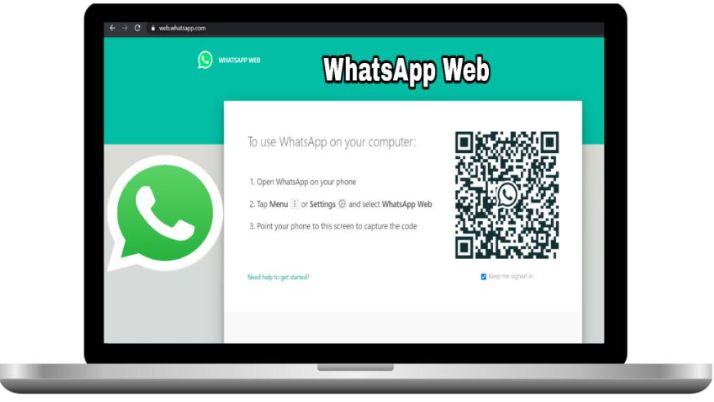WhatsApp Web bukan hanya terbatas untuk penggunaan di komputer atau laptop. Fasilitas ini juga tersedia melalui browser pada smartphone. Fitur ini dapat diakses dari berbagai browser, termasuk Safari di iPhone dan Chrome di ponsel Android. Inilah langkah-langkah untuk menggunakannya:
Cara Menggunakan di Safari:
- Buka browser yang Anda pilih.
- Kunjungi situs web.whatsapp.com.
- Buka menu Pengaturan, yang di Safari iOS berada di bawah ikon Aa, sedangkan di Chrome Android, Anda harus menekan ikon titik tiga.
- Pilih opsi ‘Minta Versi Desktop’ dari menu tersebut.
- Tampilan browser akan berubah menjadi versi desktop.
- Lanjutkan dengan prosedur standar untuk mengakses WhatsApp Web, yaitu dengan memindai kode QR menggunakan ponsel lain untuk masuk.
Cara Menggunakan di Chrome:
- Buka Chrome dan navigasikan ke https://web.whatsapp.com.
- Pilih menu titik tiga di sudut kanan atas.
- Centang pilihan ‘Tampilkan sebagai Desktop’ untuk menampilkan kode QR.
- Gunakan aplikasi WhatsApp di ponsel lain untuk memindai kode QR.
- Setelah berhasil memindai, WhatsApp Web siap digunakan di ponsel Anda.
Selain itu, ada artikel yang membahas tentang 10 Tombol Rahasia di WhatsApp untuk Anda coba.
Namun, kadang-kadang WhatsApp Web mengalami kesulitan akses atau error. Berikut adalah beberapa solusi yang diambil dari Windows Report, Senin (17/4/2023) untuk mengatasinya:
- Cek Pembaruan Browser:
- Buka menu browser di pojok kanan atas.
- Pilih Bantuan dan klik ‘Tentang Google Chrome’.
- Tunggu sampai browser secara otomatis memeriksa pembaruan.
- Jika ada pembaruan, instal dan restart browser Anda.
- Hapus Cookie Browser:
- Buka browser.
- Pilih menu di pojok kanan atas.
- Klik ‘Alat Lainnya’ lalu ‘Hapus Data Penelusuran’.
- Pilih tab ‘Dasar’ dan tentukan rentang waktu.
- Pilih opsi untuk menghapus Riwayat Penjelajahan, Cookie, dan lainnya, lalu klik ‘Hapus Data’.
- Setel Ulang Browser:
- Beberapa browser menawarkan opsi untuk reset ke pengaturan awal, yang akan menghapus cookie dan mematikan ekstensi.
- Perbesar Tampilan Halaman WhatsApp Web:
- Jika QR Code tidak terbaca, perbesar tampilan halaman WhatsApp Web dengan menekan Ctrl dan +, lalu coba pindai lagi.
- Nonaktifkan VPN:
- Jika menggunakan VPN, coba matikan terlebih dahulu sebelum membuka WhatsApp di browser. Untuk Windows 10 dan 11, klik kanan pada software VPN dan pilih ‘Putus’. Ikuti instruksi yang diberikan untuk memutuskan koneksi.